10 Elementary OS AppCenter Apps som gör dig mer produktiv
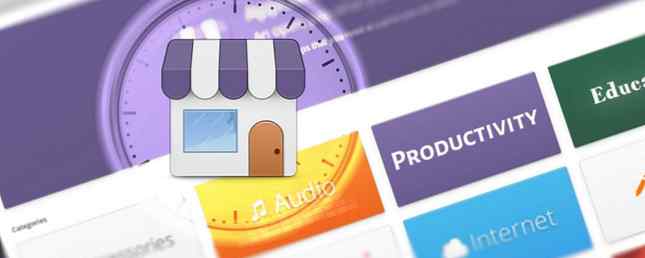
Att ha en egen appbutik har verkligen tagit Elementary OS till liv. Det här känns inte längre som ett vackert Ubuntu-derivat som är beroende av en serie personliga paketarkiv för tredjepartsprogram. Nu växer den till sin egen plattform.
Tidigare undrade jag om AppCenter skulle kunna motivera fler utvecklare att skapa programvara för Linux Kan Elementary OS AppCenter Fråga en ny era av Linux App Development? Kan Elementary OS AppCenter Fråga en ny era av Linux App Development? Elementär OS-utvecklare har infört en pay-what-you-want-modell för appar. Skulle detta kunna vara början på en helt ny era av apputveckling på Linux? Läs mer, och hittills verkar svaret vara Ja.
Jag känner en glädje av spänning när jag öppnar AppCenter varje vecka eller så, eftersom jag inte vet vilka nya appar som väntar på mig. Jag har använt Linux i flera år, och jag har aldrig sett ny mjukvarulösning i det här snabba.
En del av min glädje härstammar från att vara någon som skriver innehåll för webben. Den typ av verktyg jag använder är exakt det slag som är lätt att programmera. Jag har redan lagt till ett par till mitt arbetsflöde. Även om det är möjligt att köra dem på andra versioner av Linux, har de redan hållit mig köra Elementary längre än förväntat.
Några appar på den här listan har funnits sedan innan AppCenter, men majoriteten av dessa är nya. Jag har också uteslutit programvara som kommer förinstallerad, till exempel Epiphany och Geary (båda som jag använder kraftigt).
Med det ur vägen finns här 10 AppCenter-appar som hjälper mig att få jobb. Och om du hittar värde i dem, var snäll och försäkra utvecklarna ett par dollar.
Notera: Dessa applänkar fungerar bara om du kör Elementary OS.
1. Noter-Upp

Notes-Up är en notiserande app som uppmuntrar dig att skriva i Markdown - mitt favorit sätt att formatera innehåll Vad är Markdown? 4 skäl till att du borde lära dig nu Vad är Markdown? 4 Anledningar till varför du borde lära dig nu Trött på HTML och WYSIWYG redaktörer? Då är Markdown svaret för dig, oavsett vem du är. Läs mer online och offline. Till skillnad från några av Elementarys andra Markdown-appar kan Notes-Up visa dig hur ditt dokument ser ut i appen.
Du skiljer anteckningar i anteckningsböcker, alla med egen färg. Jag har en anteckningsbok dedikerad till den här sidan och andra för mina egna personliga skrifter.
Erfarenheten är inte perfekt. Det finns ännu inget sätt att omorganisera anteckningarna i en anteckningsbok, vilket jag anser vara en stor nackdel. Jag skulle vilja kunna sortera sidor i alfabetisk ordning eller flytta dem runt manuellt, i stället för att se dem i den ordning de skapades. Jag skulle också älska att se alternativet att visa ett ordantal.
2. Agenda

Vill du ha en app som är lika grundläggande som penna och papper? Agenda är den appen. Du kan ange uppgifter och omordna dem. Inget annat. jag gillar det.
De flesta av de uppgifter jag anger har inte ett tydligt förfallodatum. Jag behöver inte taggar, och jag tycker att processen att rangordna prioritet ska vara mer stressande än till hjälp. Agenda gör inte något av dessa saker, och utvecklaren har uttryckt en önskan att inte lägga till den funktionen. Det gör att användandet av Agenda är enkelt så att jag faktiskt håller fast vid det.
3. Notejot

Tänk Agenda var enkel? Notejot är en virtuell klistermärke. Du kan behålla en i taget. Inte mer inte mindre. När du behöver en ny, klicka på papperskorgen i hörnet för att radera allt du har skrivit.
Notejot har blivit min go-to-place för att avmarkera saker som jag vill komma ihåg som inte är formella nog att vara en uppgift i agendan eller flaskas ut tillräckligt för att vara en fulländad anteckning i Notes-Up.
4. Quilter

Quilter är en enkel skrivapp med mycket få distraheringar. Det lägger ännu mer tonvikt på Markdown än Notes-Up. Om du inte vet Markdown finns det inget visuellt sätt att formatera ditt skrivande. jag älskar det.
Medan Notes-Up sparar allt innehåll i en lokal databas kan Quilter öppna ren text och Markdown-filer som sparas var som helst på din dator. Ännu bättre, det sparar automatiskt.
Förutom autosave kan det orsaka problem om du har ett Quilter-fönster öppet och du öppnar en sekund genom att klicka på ett dokument i filhanteraren. Ofta har jag haft den ena eller den andra skrivit över. Detta har lett mig att använda Quilter på samma sätt som hur jag använder Notjot, för snabbt arbete som jag inte förväntar mig att lämna sitter på min dator för länge (båda apps råkar komma från samma utvecklare).
Använd inte Elementary? Här är några andra Markdown-appar till Linux Letar du efter en Markdown Editor för Linux? Prova dessa 3 solida alternativ Letar du efter en Markdown Editor för Linux? Prova dessa 3 solida alternativ Windows och Mac-användare har många Markdown-redaktörer att välja bland, Linux-användare, mindre så. Här är några val. Läs mer .
5. Tomat

Pomodoro tidhanteringsteknik är ett bra sätt att hålla sig fokuserad. Hur en enkel Pomodoro-timer gjorde mitt liv bättre. En enkel Pomodoro-timer gjorde mitt liv bättre. Pomodoro-tekniken är en av de enklare tidshanteringslivshackarna. Bryt igenom distraktioner med hjälp av 25-minuters bitar och en timer. Det kan vara en livsförändrande rutinbyte om det passar dig. Läs mer . Arbeta under en viss tidsperiod (t ex 25 minuter), ta en paus (t ex fem minuter) och upprepa. Jag använder den här metoden när jag behöver sluta tomgångsöppningstabbar och börja knäppa ut en bit av skrivning. Något om att se tider i fönstret, eller framdriftsfältet på Tomat-dockikonet, gör att jag vill slå klockan.
När inte på Elementary, använder jag Pomodoro GNOME Shell förlängningen. Men jag föredrar hur tomat inte tar en plats på min panel, trots att platsen på kajen tydligt tar upp mer skärmfastigheter. Vi har alla våra preferenser.
6. Tranqil

Tranqil är ett omgivande ljud app som, som Tomat, hjälper mig att fokusera medan du skriver. Det finns tre ljud att välja mellan: utomhus på dagtid, utomhus på natten och stranden. App-fönstret har en bra bild för att representera var och en, som du klickar på för att börja spela och klicka igen för att sluta. Det är det verkligen. Jag uppskattar enkelheten.
Visst kan du alltid ladda ner musik för att använda på samma sätt 5 platser med naturbakgrundsljud och vitt brus för att hjälpa dig att fokusera 5 platser med naturbakgrundsljud och vitt brus för att hjälpa dig att fokusera Gör naturljud en del av din dag. Här är 5 gratis resurser för ljud som hjälper dig lugna dig så att du kan få saker att göra - eller bara koppla av. Läs mer, men det är trevligt att ha en app som tar bort alla extra kostnader.
7. Färgplockare

Color Picker kan du välja vilken färg som helst på skärmen och ger dig den hexadecimala koden. Det här är funktionalitet som du ofta ser i bildredigerare. 7 Appar som visar att du inte behöver Adobe Creative Suite på Linux 7 Apps som visar att du inte behöver Adobe Creative Suite på Linux Adobe har vägrade att göra Creative Suite kompatibelt med Linux, så hur redigerar du foton, filmer och ljud, skapar vektorer och mer? Tja, du skapar din egen open source creative suite! Läs mer, men de är ibland begränsade till att bara välja från färger i själva appen. De kan också vara olämpliga om du vill skriva in den färgen på annat håll, till exempel i en webbläsare. Color Picker är ett universellt verktyg som jag kan använda när som helst jag vill ta en viss färg.
8. Svampar

Färger är ett komplement till Color Picker. Jag har inte det faktiskt använt den ändå, men jag älskar konceptet. Ange en färg och få en lista med de många olika nyanser.
Använda Strimlar är den digitala motsvarigheten att besöka målardelen i en hårdvaruaffär. Jag använder ofta olika färger på mina egna personliga sidor, och det här är ett verktyg jag skulle älska att ha haft tidigare.
9. AppEditor

Ibland kommer de apps jag är beroende av att ha en föråldrad ikon eller kategoritaggar som inte riktigt är meningsfulla för mig. När det händer tillåter AppEditor mig att ändra dem. Både färgväljaren och färgpatcharna installerade i kategorin Grafik och programmering. Jag programmerar inte, och dessa appar slår mig inte särskilt som verktyg som jag skulle använda för att göra det (även om jag är säker på att en programmerare kan vara oense).
Jag har använt AppEditor för att begränsa båda programmen till avsnittet Grafik, där jag förväntar mig att hitta dem. När det gäller appikoner kan du hitta coola elementära temanalternativ för tredjepartsprogram inom Elementary + -temat.
10. Övervaka

Elementär OS kommer inte med en systemövervakningsapp. Förvånande vet jag. Det går bara för att visa projektets ungdom. Men var säker, Monitor är den inbyggda app du har väntat på. Du kan se vilka appar eller processer som suger upp hela ditt minne och avslutar dem med ett musklick. Tillfredsställande.
Vilka AppCenter-appar har du hittat?
Elementär OS har fått dussintals appar under några månader. Det är inte ett svimlande antal med tanke på vad vi ser i mobilappbutiker, men det är en relativt hög mängd nytt innehåll på ett Linux-skrivbord. Är dessa appar bättre än vad du hittar någon annanstans? Kanske kanske inte. Men de är roliga och jag tycker om att ha dem runt. De har gjort den senaste versionen av Elementary, Loki, en ännu mer rundad release. Det är dags att prova någonting nytt: Elementary OS Loki Det är dags att försöka någonting nytt: Elementary OS Loki Elementary OS är inte din typiska Linux-distribution. Vissa skulle säga att det inte är en distro alls. Men är Elementary verkligen ett användbart alternativ till Windows och MacOS som utvecklarna hävdar? Läs mer .
Använder du Elementary OS? Vilka appar har du hittat i AppCenter? Om du inte använder Elementary, gör någon av dessa appar att du vill kolla in det? Jag är nyfiken, så låt oss chatta i kommentarerna.
Utforska mer om: Linux Elementary.


